A Keynote felhasználói útmutatója iPhone-hoz
- Üdvözöljük
- A Keynote 13.2 újdonságai
-
- A Keynote bemutatása
- Képek, diagramok és más objektumok bemutatása
- Prezentáció létrehozása
- A prezentációban történő navigálás módjának kiválasztása
- Prezentáció megnyitása
- Prezentáció mentése és elnevezése
- Prezentáció keresése
- Prezentáció nyomtatása
- Szöveg és objektumok másolása alkalmazások között
- Alapvető értinőképernyő-kézmozdulatok
- Prezentáció létrehozása a VoiceOver használatával
-
- Objektum átlátszóságának módosítása
- Alakzatok vagy szövegmezők kitöltése színnel vagy képpel
- Szegély hozzáadása objektumhoz
- Képfelirat vagy cím hozzáadása
- Tükröződés vagy árnyék hozzáadása
- Objektumstílusok használata
- Objektumok átméretezése, elforgatása vagy tükrözése
- Linkelt objektumok hozzáadása interaktív prezentációk létrehozásához
-
- Prezentáció küldése
- Az együttműködés bemutatása
- Mások meghívása együttműködésre
- Együttműködés megosztott prezentáción
- Tevékenység megtekintése egy megosztott prezentációban
- Megosztott prezentáció beállításainak módosítása
- Prezentáció megosztásának leállítása
- Megosztott mappák és együttműködés
- Együttműködés a Box szolgáltatás segítségével
- Animált GIF létrehozása
- Prezentáció közzététele blogon
- Copyright
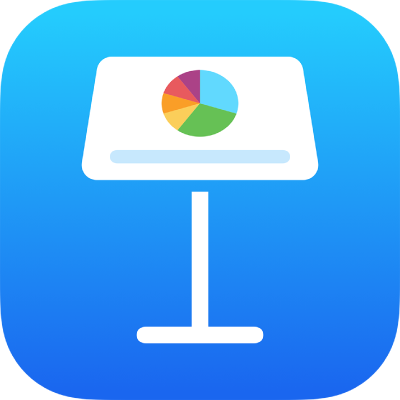
Diák újrarendezése az iPhone Keynote alkalmazásában
Dianézetben érintsen meg és tartson megérintve egy diát a dianavigátorban amíg a dia fel nem emelkedik, majd húzza át egy új helyre.
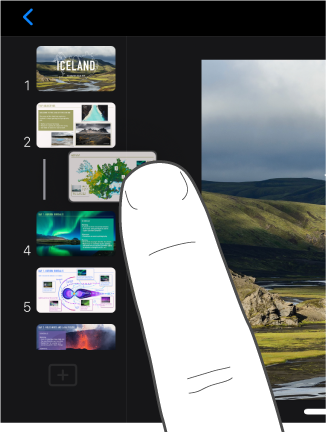
Ha több diát szeretne kijelölni dianézetben, érintsen meg és tartson megérintve egy diát a dianavigátorban, majd egy másik ujjával koppintson a többire.
Az átvilágítóasztal-nézetben érintsen meg egy diát, tartsa rajta az ujját, amíg a dia fel nem emelkedik, majd húzza át egy új helyre.
Ha az átvilágítóasztal-nézetben szeretne több diát kijelölni, koppintson diára, koppintson a képernyő alján lévő Kijelölés elemre, majd koppintson az áthelyezni kívánt diákra. Érintsen meg és tartson megérintve egy kijelölt diát, amíg az fel nem emelkedik, húzza el azokat egy új helyre, majd koppintson a Kész lehetőségre.
Vázlat nézetben koppintson az áthelyezni kívánt dia felső sorára a szöveges vázlatban, érintse meg és tartsa megérintve a
 fogót, amíg a dia fel nem emelkedik, majd húzza át egy új helyre.
fogót, amíg a dia fel nem emelkedik, majd húzza át egy új helyre.Több dia vázlat nézetben történő kijelöléséhez koppintson egy diára a szöveges vázlatban, koppintson a
 fogóra, majd a fehér kijelölő fogók elhúzásával jelölje ki az átrendezni kívánt diákat. Érintse meg és tartsa megérintve a
fogóra, majd a fehér kijelölő fogók elhúzásával jelölje ki az átrendezni kívánt diákat. Érintse meg és tartsa megérintve a  fogót, amíg a diák fel nem emelkednek, majd húzza át őket egy új helyre.
fogót, amíg a diák fel nem emelkednek, majd húzza át őket egy új helyre.